Annuncio pubblicitario
Il area di notifica Gestisci e riordina la barra delle applicazioni di Windows 7Ogni utente di Windows ha visto la barra delle applicazioni di Windows (nota anche come area di notifica) ingombra nel tempo. In passato abbiamo coperto la disabilitazione delle notifiche desktop che distraggono l'attenzione, ma cosa succede se le icone stesse sono ... Leggi di più è forse una delle caratteristiche più sottovalutate di Barra delle applicazioni di Windows 7 barre degli strumenti utili che puoi aggiungere alla barra delle applicazioni di WindowsIl desktop di Windows può essere uno spazio di lavoro super produttivo. Le barre degli strumenti native possono aiutarti a renderlo ancora più efficiente mettendo scorciatoie e informazioni a portata di mano. Diamo un'occhiata più da vicino. Leggi di più . Le icone rappresentano i programmi in esecuzione o le funzioni di sistema che è possibile manipolare. Per chi non lo sapesse, la barra delle applicazioni si trova nella parte in basso a destra dello schermo e ospita anche la data e l'ora.
Alcune icone della barra delle applicazioni non fanno altro che rimanere lì finché non le si chiude. Altri hanno menu a comparsa con funzioni di impostazione, ogni volta che si fa clic con il tasto destro sull'icona con il mouse. Buoni esempi di questo includono Skype, Dropbox, Google Drive, CCleaner e qualsiasi suite antivirus che potresti aver installato.
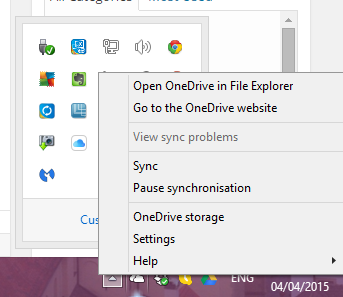
Ma c'è anche un altro software disponibile che aggiunge alcune utili funzionalità alla barra delle applicazioni, rendendolo il ragazzo davvero cattivo sul sistema operativo. Eccone 9 arrotondati per piacere di leggere.

Ti ritrovi spesso a caricare immagini su siti di hosting di immagini 6 alternative Imgur per il caricamento e la condivisione di immaginiÈ facile dimenticare che gli host di immagini gratuiti sono ancora un servizio praticabile e utile per molte persone online. Praticamente ogni client di messaggistica istantanea e SMS supporta l'invio di immagini. Anche l'email ovviamente lo fa. Leggi di più come Imgur o Photobucket? In tal caso, ti piacerà questa piccola app progettata per rendere l'invio di immagini a Imgur il più semplice e indolore possibile.
Puoi trascinare un'immagine nella finestra di Hyperdesktop, fare clic sul pulsante "Sfoglia" per trovare l'immagine sul tuo computer o catturare uno screenshot 4 migliori strumenti per la creazione di schermate a confrontoCTRL + MAIUSC + 4. Tre chiavi: questo è tutto ciò che serve per schermate perfette. Non deve essere una seccatura! Prova questi strumenti avanzati di cattura dello schermo e non guarderai mai indietro. Leggi di più utilizzando i pulsanti forniti. In ogni caso, l'immagine viene immediatamente caricata su Imgur in pochi secondi e un collegamento diretto Imgur viene copiato nella casella "Collegamenti immagine" fornita. Aprirà anche quel collegamento in una nuova scheda / finestra.
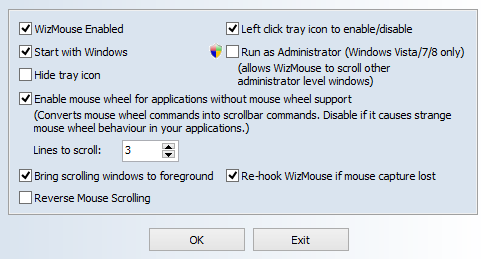
È una situazione che tutti abbiamo vissuto. Sposta il mouse per spostare una finestra o fai clic su una scheda chiusa (o chiudi un'app), quindi scopri che è attiva la finestra sbagliata. Ciò significa che devi fare clic su ciò che vuoi chiudere, quindi chiuderlo con il mouse. OK, è solo questione di millisecondi, ma dopo... diventa un po 'fastidioso dopo un po'. Wizmouse in soccorso quindi.
Con Wizmouse abilitato, puoi usare il mouse per chiudere quello che vuoi, senza fare clic su di esso per portarlo in primo piano. Fa un lavoro, ma lo fa bene e rimuove un piccolo irritante di elaborazione.
Ovviamente, Windows 10 lo fa automaticamente Come eseguire l'aggiornamento a Windows 10 tramite Windows UpdateWindows 10 è offerto come aggiornamento gratuito a Windows 7 e Windows 8.1. Quando sei pronto per l'aggiornamento, puoi utilizzare Windows Update e mantenere intatti tutti i programmi e le impostazioni installati. Leggi di più .

Se fossi stato lo sviluppatore di questa app, le avrei dato un nome più brutto come App Annihilator o Software Stomper. SuperF4 si avventa come un lupo e uccide qualunque processo sia in primo piano. Quindi fai clic sulla finestra dell'app, quindi fai clic su scorciatoia da tastiera Scorciatoie da tastiera di Windows 101: The Ultimate GuideLe scorciatoie da tastiera possono farti risparmiare ore di tempo. Padroneggia le scorciatoie da tastiera universali di Windows, i trucchi della tastiera per programmi specifici e alcuni altri suggerimenti per accelerare il tuo lavoro. Leggi di più CTRL + ALT + F4 per vederlo scomparire all'istante. Ricordati di salvare prima il tuo lavoro però.
ALT + F4 chiede molto educatamente di perdersi e l'app può decidere se giocare bene. CTRL + ALT + F4, con l'assistenza di SuperF4, lo fa andare in strada, che lo voglia o no.
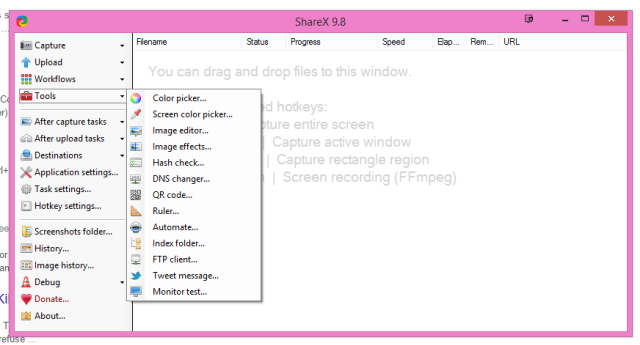
Sei dentro cattura dello schermo e screencasting Mostra, non dirlo! 3 I migliori strumenti gratuiti di Screencasting per WindowsDicono che un'immagine vale più di mille parole, quindi un video deve essere inestimabile - e ci sono momenti in cui un video è più conveniente ed efficace delle semplici parole. Uno screencast, noto anche ... Leggi di più ? In tal caso, dai un'occhiata a GetShareX che ti trasforma in un grande maestro di cattura e casting.
Le schermate possono essere annotate, modificate e modificate utilizzando una vasta gamma di funzionalità. Gli screencast vengono acquisiti in formato MPEG o trasformati in GIF animate. Successivamente, carica su siti di hosting di immagini come Imgur o servizi di sincronizzazione di file cloud come Dropbox. Infine, ottieni l'URL come URL breve o come codice QR.
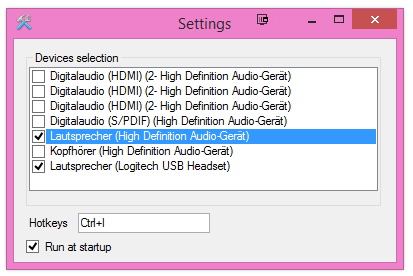
Sono DAVVERO contento di aver trovato questo, perché le impostazioni del suono mi stavano facendo diventare balistico. Uso le cuffie per parlando su Skype 10 consigli per renderti un utente Skype più efficienteSkype può fare più di quanto pensi. Con questo articolo, imparerai tutto sulle sue migliori funzionalità nascoste e avanzate. È il manuale di produttività di Skype. Leggi di più e Google Hangouts, quindi utilizzo gli altoparlanti per ascoltare musica e guardare programmi TV e film.
Ma quando ho usato gli altoparlanti, per poterlo passare all'auricolare per le chiamate, avrei dovuto andare al menu Start, scegliere le impostazioni audio e quindi fare clic sull'auricolare. Quindi dopo aver chiamato, torna alle impostazioni audio e fai di nuovo clic sugli altoparlanti!
Con Soundswitch, puoi assegnare un tasto di scelta rapida per passare da un dispositivo audio all'altro e non devi avvicinarti a nessuna impostazione audio.
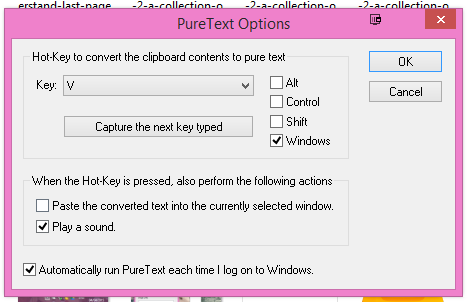
Nell'elaborazione testi e nelle e-mail, ci sono molti diversi tipi di formattazione. Lasciando da parte il numero infinito di caratteri disponibili, hai anche diverse dimensioni di caratteri, grassetto, corsivo, sottolineatura, colori, collegamenti web, indirizzi e-mail, immagini incorporate... .. l'elenco continua. E se hai l'abitudine di copiare e incollare vari pezzi di testo formattato da un posto a un altro (ad esempio, da un'e-mail a un documento Word), saprai quanto può essere frustrante, quando tutto è irregolare.
PureText ti consente di trasforma un pezzo di testo formattato in testo semplice 5 modi per eliminare la formattazione quando si copia e incolla il testoEcco come copiare e incollare senza formattazione su Windows e Mac utilizzando diversi metodi convenienti. Leggi di più . Basta evidenziare il testo e copiarlo negli appunti 5 suggerimenti per gestire gli Appunti di Windows come un professionistaMeglio noto come Copia e incolla, uno strumento per gli studenti per sollevare passaggi da Wikipedia, gli Appunti possono farti risparmiare un sacco di tempo per scrivere. Ti mostreremo come usarlo come un professionista. Leggi di più . Quindi premere il tasto di scelta rapida preimpostato e quel testo verrà quindi ridotto a un semplice testo vecchio, pronto per essere incollato dove deve andare.
Minibin [Non più disponibile]
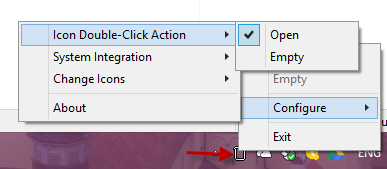
Sei il tipo di utente di computer a cui piace avere un desktop completamente chiaro, privo di qualsiasi cosa? L'opposto del nostro Matthew Hughes, quindi, il cui desktop appare così:
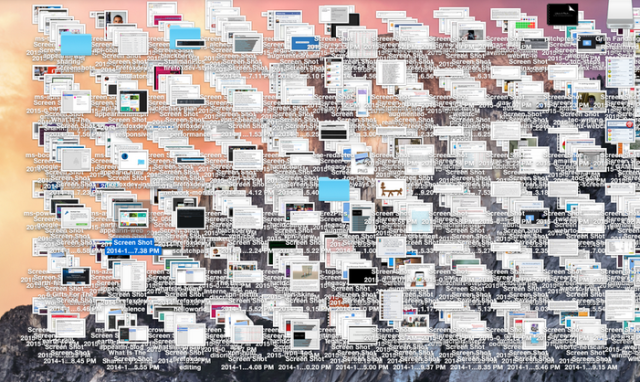
Sì, lo so, anch'io sono traumatizzato. Ad ogni modo, se sei come me e ti piacciono i desktop puliti, allora MiniBin è un buon modo per rimuovere anche il cestino dal desktop.
Una volta installato, si posizionerà nella barra delle applicazioni e da lì potrai aprire e svuotare il cestino.
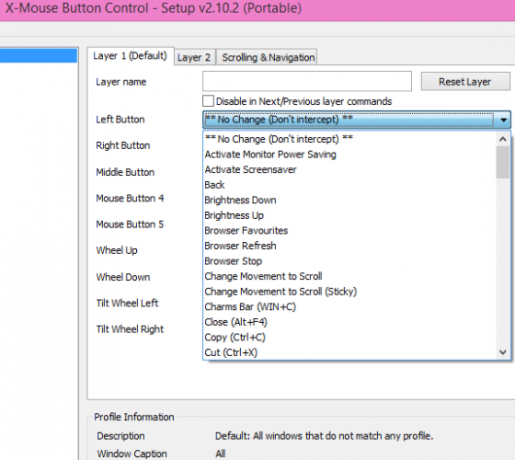
Ecco dove puoi somministrare steroidi al mouse del tuo computer e accelerarlo davvero. X-Mouse Button Control ti dà un elenco di possibili pulsanti del mouse Il controllo del pulsante X-Mouse consente di associare nuove funzioni ai pulsanti del mouse [Windows]Come giocatore normale, so quanto sia importante il mouse per una periferica. Il mouse offre così tanto controllo e, a differenza di alcune aree della tastiera, la tua mano è praticamente sempre appoggiata su ... Leggi di più (supponendo che il mouse li abbia) e puoi assegnare diverse azioni a ciascun pulsante. Quindi il mio pulsante sinistro attiva il mio salvaschermo di pecora elettrica e il pulsante destro avvia la caffettiera. Veramente.
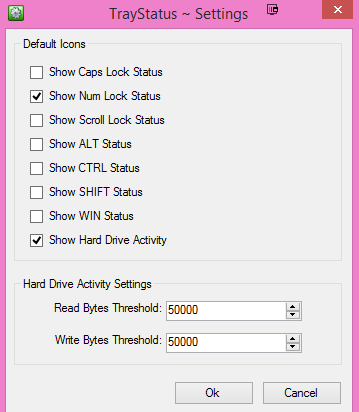
Ti chiedi sempre se il tasto Blocco numeri o il tasto Blocco maiuscole è attivato? Vuoi dire "ciao" e finire con CIAO? Tray Status ti dà singole piccole icone nella barra delle applicazioni che mostrano quanto segue:
- Stato blocco numeri
- Stato Blocco maiuscole
- Stato blocco scorrimento
- Stato del tasto ALT
- Stato chiave CTRL
- Shift key status
- Stato del tasto di Windows
- Attività del disco rigido con la velocità attuale
Abilita solo quelli che vuoi vedere e lascia il resto disabilitato.
Il bello del vassoio di sistema è che può essere minimale o impacchettato come si desidera. In quale campo ti trovi e quali programmi troveremmo se guardassimo nella barra delle applicazioni di Windows?
Credito immagine: Tasto di scelta rapida per la pressione del tasto tramite Shutterstock
Mark O'Neill è un giornalista freelance e bibliofilo, che pubblica articoli dal 1989. Per 6 anni è stato caporedattore di MakeUseOf. Ora scrive, beve troppo tè, lotta con le braccia con il suo cane e ne scrive ancora. Lo puoi trovare su Twitter e Facebook.